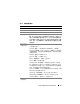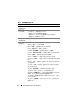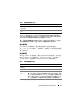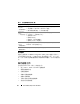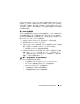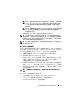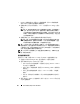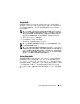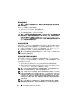Users Guide
PERC H200 和 6Gbps SAS HBA BIOS 43
檢視磁碟區
View Volume ( 檢視磁碟區 ) 畫面讓您能檢視目前的磁碟區組態。
按下 <Alt><N> 即可檢視下一個磁碟區。請參閱表 6-2 檢視每個虛擬磁
碟內容的說明。
管理磁碟區
Manage Volume ( 管理磁碟區 ) 畫面可用來管理目前的磁碟區。選項包括
Manage Hotspares ( 管理熱備份 )、Consistency Check ( 一致性檢查 )、
Activate Volume ( 啟動磁碟區 ) 和 Delete Volume ( 刪除磁碟區 )。
Predicted Failure
( 預期故障 )
指出裝置的 SMART 功能是否預期該裝置會出現故障。
Size ( 大小 )
(GB)
該磁碟區中所選磁碟的實際實體大小。
註:PERC H200 卡支援 PowerEdge 系統的磁碟狀態 LED 運作,該系統包含磁碟狀
態 LED。「磁碟狀態 LED」的支援只限於組態為虛擬磁碟或熱備份成員的磁碟。
PERC H200 支援的磁碟狀態 LED 狀態,可能有別於以 PERC H700 和 H800 控制器這
類 RAID 解決方案為基礎的硬體所支援的磁碟狀態 LED 狀態。
註:若更換永久影響狀態磁碟區中的成員,則可能由於無法重新同步,而使得
新的實體磁碟顯示為故障。但這並不表示新的實體磁碟真的發生故障。
表 6-3. 管理磁碟區欄位說明
欄位 描述
Identifier
( 識別碼 )
磁碟區的識別碼
Ty pe ( 類型 ) 磁碟區的 RAID 類型
Size ( 大小 )
(GB)
磁碟區的強制均等大小
註:為了方便在全新的大容量磁碟執行強制均等,磁碟大小必須
以 128 MB 為單位強制縮減。此外,為了符合最新的磁碟資料格式
標準,磁碟上必須空出 512 MB 的空間來記錄 RAID 中繼資料。因
此,建立磁碟區時,有數百個 MB 的空間會從可用磁碟區移除。
Status ( 狀態 ) 磁碟區的狀態
表 6-2. 磁碟區欄位說明 ( 續 )
欄位 描述